Группы узлов контроллера#
Окно Группы узлов контроллера (Instance Groups) используется для управления группами узлов контроллера и группами контейнеров. Для этого необходимо перейти в соответствующий раздел с помощью панели навигации: ().
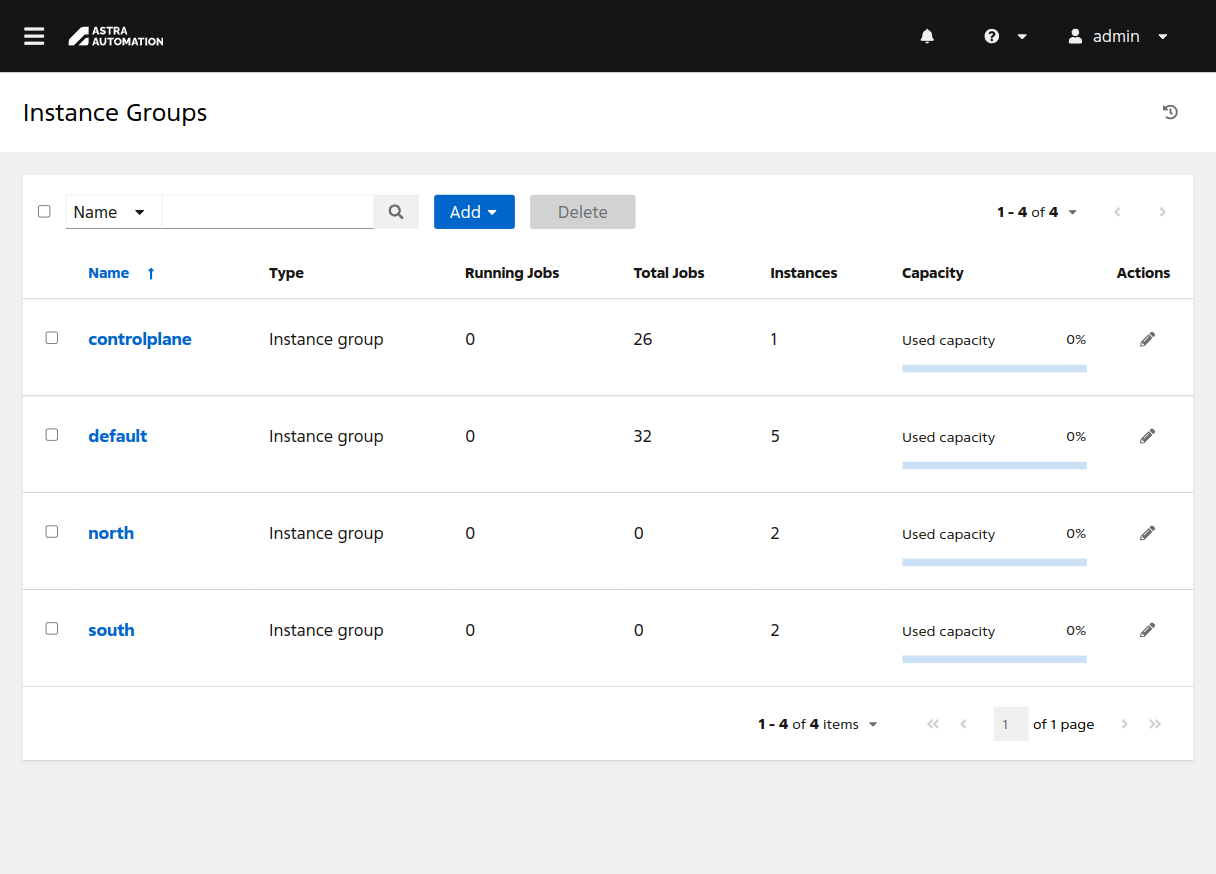
Таблица групп состоит из следующих колонок:
Флаги для выбора нескольких записей.
Название (Name) – ссылка для перехода в окно просмотра подробных сведений о группе узлов или группе контейнеров.
Тип (Type) – тип записи (группа узлов контроллера или группа контейнеров).
Запущенные задания (Running Jobs) – количество заданий, запущенных на узлах группы или группе контейнеров в настоящее время.
Всего задач (Total Jobs) – общее количество заданий, запущенных на узлах группы или группе контейнеров когда-либо.
Узлы контроллера (Instances) – количество узлов или контейнеров в группе.
Примечание
Один и тот же узел может входить в несколько групп узлов.
Ресурсы (Capacity) – степень утилизации ресурсов группы узлов. Чем выше значение в этой колонке, тем выше нагрузка на узлы группы.
Действия (Actions) – кнопка перехода в окно редактирования группы узлов или контейнеров.
Просмотр группы узлов#
Для получения подробных сведений о группе узлов контроллера нажмите на ссылку с ее названием в таблице групп. Окно сведений о группе узлов контроллера состоит из следующих вкладок:
Подробности (Details) – общие сведения о группе.
Узлы контроллера (Instances) – таблица узлов группы и кнопки управления ими.
Таблица состоит из следующих колонок:
Переключатели вывода подробной информации об узлах.
Флаги для выбора нескольких записей.
Название (Name) – ссылка для перехода в окно просмотра подробных сведений об узле.
Статус (Status) – текущий статус узла.
Для проверки статуса узла выполните проверку его работоспособности.
Тип узла (Node Type).
Подробности о типах узлов см. в документе Особенности архитектуры.
Настройка ресурсов (Capacity Adjustment) – ползунок изменения максимального количества ветвлений для всех процессов, запущенных на узле.
Максимальное значение этого параметра зависит от количества ядер CPU и объема оперативной памяти на узле.
Потребляемые ресурсы (User capacity) – индикатор утилизации ресурсов узла. Чем выше значение в этом поле, тем больше нагрузка на узел.
Действия (Actions) – переключатели статусов узлов.
Задания (Jobs) – таблица заданий, запущенных на узлах группы.
Таблица состоит из следующих колонок:
переключатели вывода подробной информации о задании;
флаги для выбора нескольких записей;
Название (Name) – ссылка для перехода в окно просмотра вывода задания;
Статус (Status) – текущий статус выполнения задания;
Тип (Type) – тип задания;
Время начала (Start Time) – время запуска задания;
Время завершения (Finish Time) – время завершения, отмены или прерывания задания;
Действия (Actions) – кнопка перезапуска задания.
Создание группы узлов#
Для создания группы узлов выполните следующие действия:
В окне Группы узлов контроллера (Instance Groups) нажмите кнопку Добавить (Add).
В открывшемся меню выберите Добавить группу узлов контроллера (Add instance group).
Заполните форму Создать новую группу узлов управления (Create new instance group):
Название (Name) – укажите название группы узлов.
Требования к названию:
название должно быть уникальным;
запрещено создание группы с названием
default.
Политика минимального количества (Policy instance minimum) – укажите минимальное количество узлов, которые должны быть включены в состав группы при подключении к кластеру новых узлов.
Значение по умолчанию –
0.Политика процентного количества (Policy instance percentage) – укажите минимальный процент узлов от общего количества, которые должны быть включены в состав группы при подключении к кластеру новых узлов.
Значение по умолчанию –
0.Максимальное количество одновременных заданий (Max concurrent jobs) – укажите максимальное количество заданий, которые могут быть одновременно запущены на узлах группы.
При значении
0количество заданий не ограничено.Значение по умолчанию –
0.Максимальное количество ветвлений процесса (Max forks) – максимальное количество ответвленных процессов всех заданий, запущенных на узлах группы.
При значении
0количество ветвлений не ограничено.Значение по умолчанию –
0.
Нажмите кнопку Сохранить (Save).
Включение узлов в группу#
Чтобы включить узлы в группу, выполните следующие действия:
В таблице групп узлов и контейнеров нажмите на ссылку с названием нужной группы узлов.
Выберите вкладку Узлы контроллера (Instances).
Нажмите кнопку Связать (Associate).
В диалоговом окне Выберите узлы контроллера (Select Instances) включите флаги в строках с нужными узлами и нажмите кнопку Сохранить (Save).
Отвязка узлов от группы#
Чтобы исключить узлы из группы, выполните следующие действия:
В таблице групп узлов и контейнеров нажмите на ссылку с названием нужной группы узлов.
Выберите вкладку Узлы контроллера (Instances).
Включите флаги в строках с исключаемыми узлами.
Нажмите кнопку Отвязать (Disassociate).
Подтвердите исключение узлов из группы.
Проверка работоспособности узлов#
Чтобы проверить работоспособность узлов группы, выполните следующие действия:
В таблице групп узлов и контейнеров нажмите на ссылку с названием нужной группы узлов.
Выберите вкладку Узлы контроллера (Instances).
Включите флаги в строках с узлами, работоспособность которых хотите проверить.
Нажмите кнопку Выполнить проверку работоспособности (Run health check).
Перезагрузите страницу.
Создание группы контейнеров#
Для создания группы контейнеров выполните следующие действия:
В окне Группы узлов контроллера (Instance Groups) нажмите кнопку Добавить (Add).
В открывшемся меню выберите Добавить группу контейнеров (Add container group).
Заполните форму Создать новую группу узлов контейнеров (Create new instance container):
Название (Name) – укажите название группы контейнеров.
Полномочия (Credential) – если для доступа к группе контейнеров требуется аутентификация, выберите соответствующее полномочие типа «Токен доступа OpenShift или Kubernetes API» (OpenShift or Kubernetes API Bearer Token).
Максимальное количество одновременных заданий (Max concurrent jobs) – максимальное количество заданий, которые могут быть одновременно запущены на группе контейнеров.
При значении
0количество заданий не ограничено.Значение по умолчанию –
0.Максимальное количество ветвлений процесса (Max forks) – максимальное количество ответвленных процессов всех заданий, запущенных на группе контейнеров.
При значении
0количество ветвлений не ограничено.Значение по умолчанию –
0.Настройка спецификации pod (Customize pod specification). Если эта настройка включена, становятся доступными для изменения настройки спецификации подов. Укажите их в поле Измененная спецификация pod (Custom pod spec).
Нажмите кнопку Сохранить (Save).
Удаление группы узлов или группы контейнеров#
Чтобы удалить группу узлов или группу контейнеров, выполните следующие действия:
В таблице групп узлов и контейнеров нажмите на ссылку с названием удаляемой группы.
Во вкладке Подробности (Details) нажмите кнопку Удалить (Delete).
Подтвердите удаление группы.
